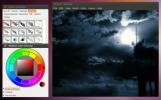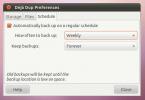Hvordan endre skjermsparer på XFCE
De XFCE skrivebordsmiljø, så godt som det er, er fortsatt fundamentalt bygget på eldre teknologi enn de liker Gnome Shell eller KDE Plasma 5. Dette faktum viser spesielt med sitt valg å gå med skjermsparere, i stedet for en moderne, låseskjerm måte å gjøre ting på. Likevel, selv om bruk av skjermsparer kan betraktes som utdatert, gjør XFCE4 det bra ved å tilby brukerne Xscreensaver, et enkelt konfigurerbart og tilpassbart skjermsparerverktøy.
Endre skjermsparer
Hvis du vil finjustere skjermspareralternativene dine på XFCE-skrivebordet, må du få tilgang til hovedinnstillingsvinduet. For å få tilgang til dette området, åpne applikasjonsmenyen og klikk på innstillingsikonet. Trykk alternativt Alt + F2 på tastaturet for å få frem hurtigstart-menyen. Skriv deretter “xfce4-settings-manager” og trykk Tast inn for å åpne innstillingene umiddelbart.
Når hovedinnstillingsvinduet er åpent på XFCE-skrivebordet, blar du gjennom listen over alternativer på skjermen til du finn "Screensaver." Dobbeltklikk på "Screensaver" -ikonet for å få tilgang til konfigurasjonsområdet for XFCE og Xscreensaver.
I skjermsparerinnstillingene for XFCE ser du mange forskjellige alternativer å velge mellom. Ignorer alle alternativene og se etter listen til høyre. I denne listen er det flere forskjellige skjermsparere å velge mellom. Fjern merket for bokser til skjermsparere for de du ikke ønsker.
Eller, for å stille inn Xscreensaver bare for å bruke en skjermsparer, finner du "Mode" -menyen og klikker på rullegardinpilen. Herfra kan du se gjennom menyen og endre den fra "Tilfeldig skjermsparer" til "Bare én skjermsparer."

Når Xscreensaver-systemet er satt til "Bare én skjermsparer", går du gjennom listen over forskjellige skjermsparere til venstre og velg skjermspareren du vil bruke på XFCE med Xscreensaver system.
Endre skjermsparer utløsere
Som standard er XFCE-skjermspareren konfigurert til å aktiveres etter ca. 10 minutters inaktivitet. For mange brukere er 10 minutter for snart, ettersom mange ofte sitter ved datamaskinene sine og leser noe bare for å bli avbrutt av en skjermsparer.
Hvis standardtidsgrensen irriterer deg, vil du gjerne vite at det er mulig å finjustere og endre tiden som Xscreensaver aktiverer. For å gjøre dette, åpner du skjermsparerinnstillingene i XFCE, og gjør deg vei til "Blank After" -området nederst til venstre i vinduet.

Hvis du vil angi aktiveringstid for skjermsparer, klikker du på tekstboksen og endrer den fra 10 minutter til et høyere tall. Lukk deretter vinduet, da innstillingene automatisk skal gjelde for systemet.
Skjermsparer endre intervall
Hvis du bruker XScreensaver på XFCE og du har “Tilfeldig skjermsparer” aktivert, men ikke liker hvor raskt system sykluser mellom individuelle skjermsparere, kan du endre det ved å gå til "Sykle etter" -innstillingene for Xscreensaver.
For å få tilgang til “Sykle etter” -innstillingene, åpner du XFCE-innstillingene på Linux-skrivebordet og går til Xscreensaver-innstillinger og se etter “Sykle etter” nederst i vinduet, under “Blank After” område.

Standardinnstillingene for at Xscreensaver kan endres fra en skjermsparer til en annen er omtrent 10 minutter. Hvis du vil at systemet skal gjøre dette raskere, endrer du tallet til noe lavere enn 10 minutter. Eller, for å få det til å endre seg saktere, endre det til et tall høyere enn 10 minutter.
Når det nye nummeret er lagt til “Sykle etter” i Xscreensaver-innstillingene, bør systemet automatisk vedta de siste endringene.
Deaktiver skjermspareren
Det kan være lurt å deaktivere Xscreensaver-systemet helt fra XFCE-skrivebordsmiljøet ditt hvis du hater skjermsparere, og ønsker ikke å se rare figurer og videoer som spilles av når datamaskinen går i tomgang modus. Det er forståelig; skjermsparere er ikke for alle.
Det er to måter å slå av Xscreensaver-systemet på XFCE. I denne delen viser vi deg begge måtene å gjøre det på.
Metode 1 - Slå av Xscreensaver helt
For å slå av Xscreensaver slik at systemet ikke trer i kraft noensinne, åpner du skjermsparerinnstillingene i XFCE. Deretter finner du rullegardinmenyen “Mode” -modus og klikker på den med musen for å avsløre alternativer.
I alternativmenyen finner du "Deaktiver skjermsparer" og velger den for å slå av Xscreensaver for skrivebordsmiljøet ditt XFCE permanent.

Når du har satt den til "Deaktiver skjermsparer", lukker du vinduet for å fullføre innstillingene.
Metode 2 - Deaktiver animasjoner, men hold Xscreensaver
Vil du deaktivere de rare animasjonene som Xscreensaver spiller når PCen er inaktiv, men beholder låsefunksjonen? I så fall er det hva du skal gjøre. Åpne først Screensaver-innstillingene for XFCE og klikk på rullegardinmenyen “Mode” med musen.
Se gjennom rullegardinmenyen “Mode” for “Blank Screen Only”, og still Xscreensaver på den, slik at systemet låser skjermen, men ikke spiller animasjoner.

Når Xscreensaver er satt til "Blank Screen Only", lukker du vinduet.
Søke
Siste Innlegg
Komprimere og trekke ut arkivet mellom formater for alle OS-plattformer
PeaZip er et open source-program for Windows og Linux for å lage og...
MyPaint er digital maleri-app for Windows, Linux og Mac
MyPaint er en strålende open source-applikasjon for digitale malere...
Sikkerhetskopier og gjenopprett enkelt filer i Ubuntu Linux med Deja Dup Backup
Deja Dup Backup er et enkelt verktøy som kan brukes til å sikkerhet...